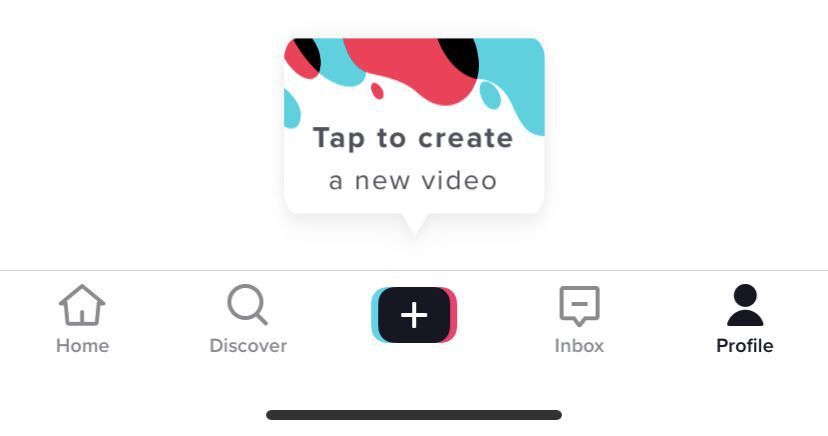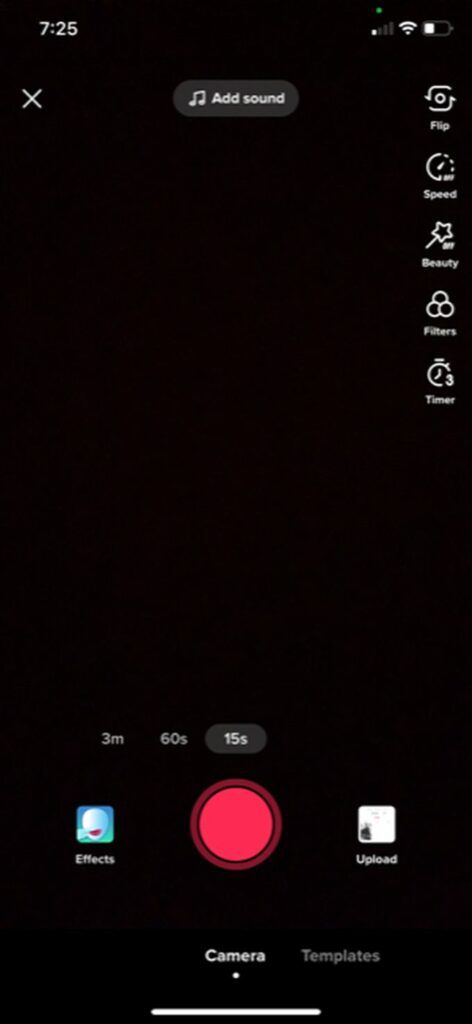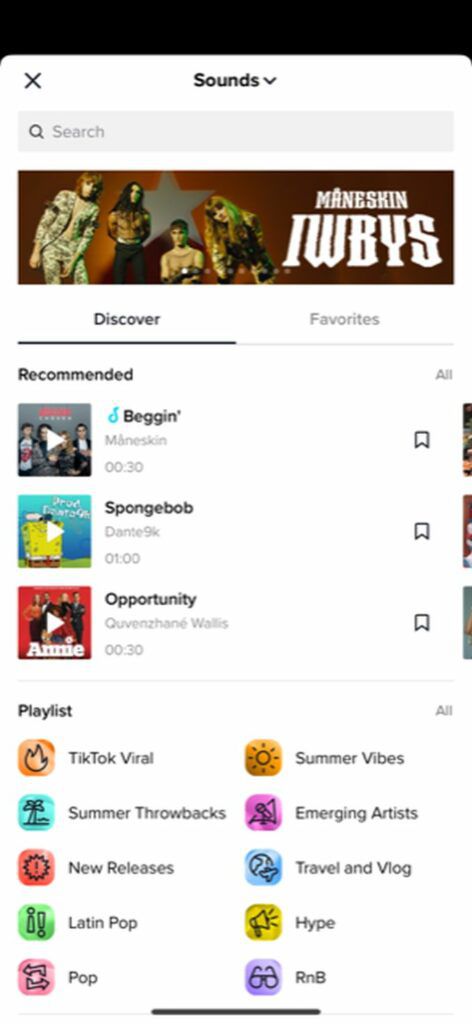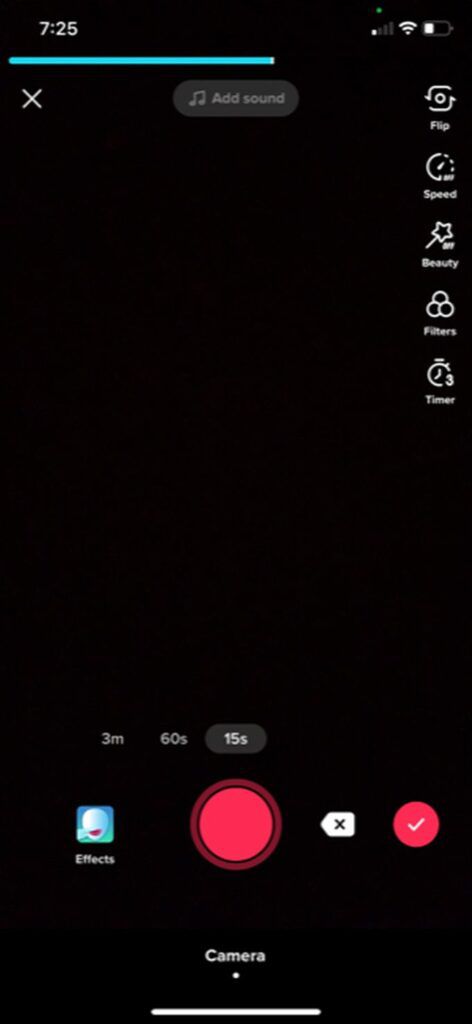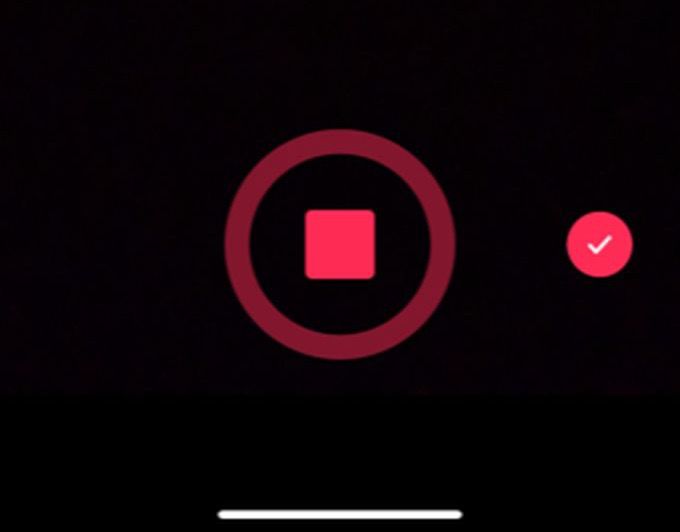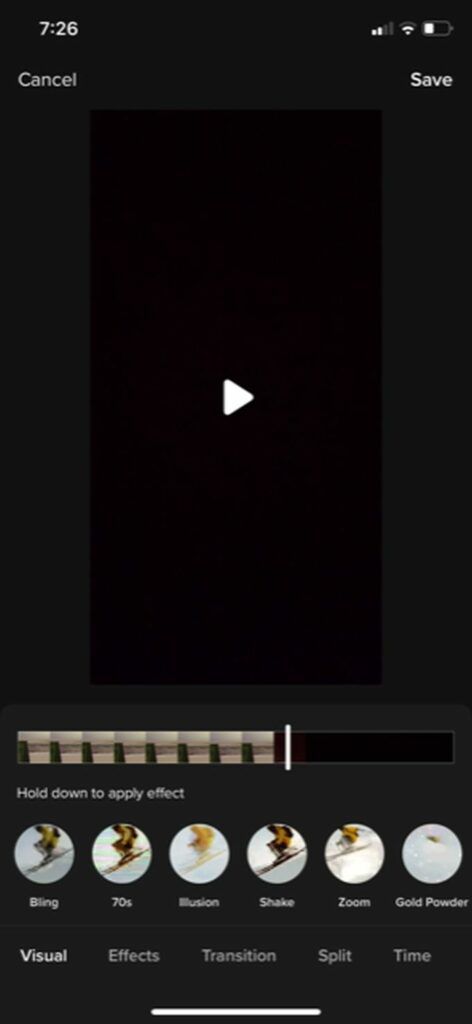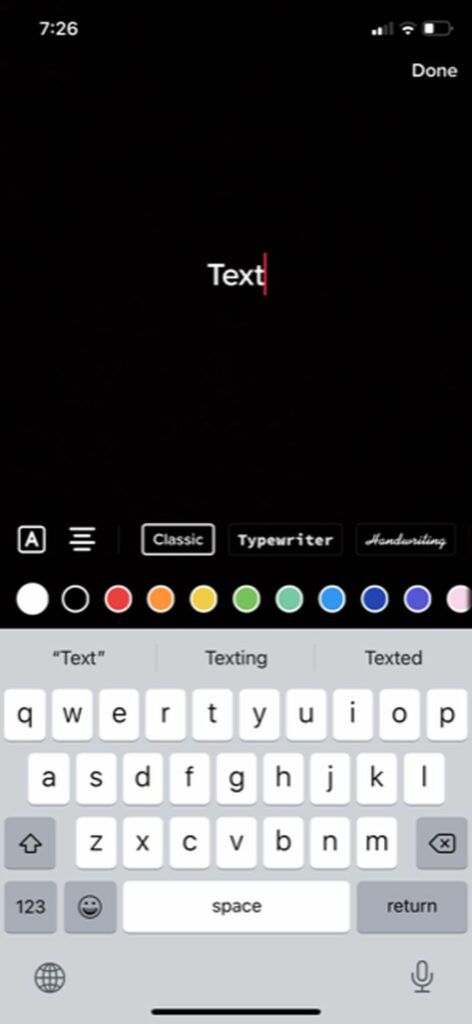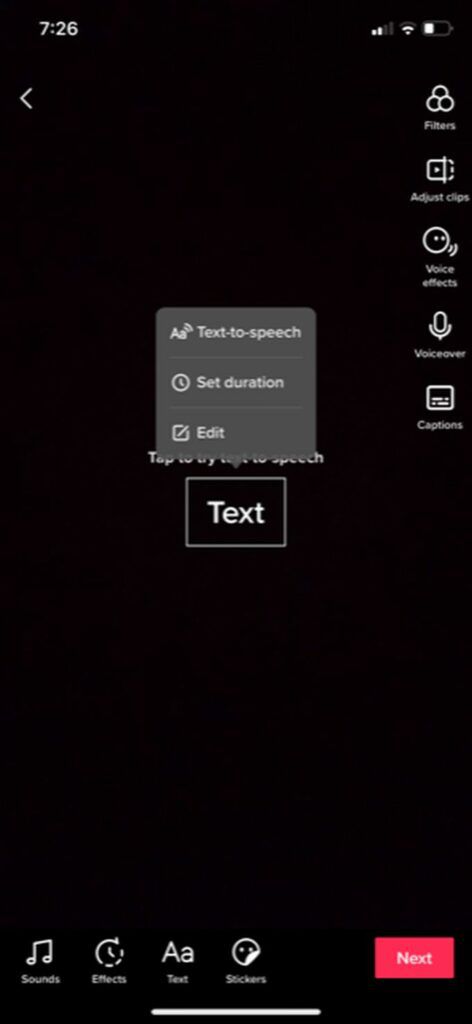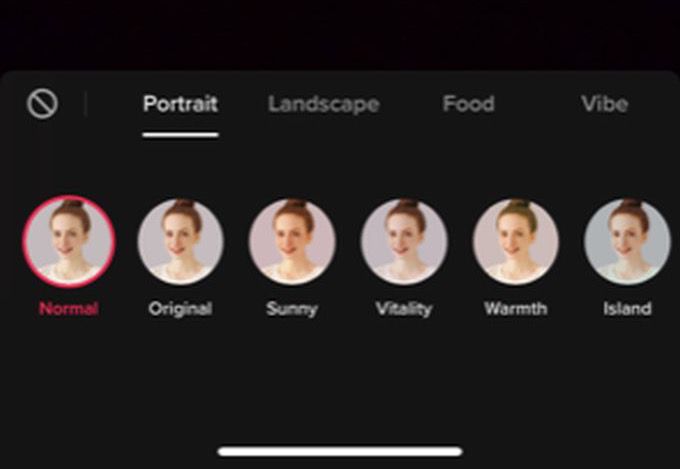A közösségi média platform népszerűségének növekedésével TikTok sokan kezdenek számlát nyitni. Bár a TikTok inkább fiatal felhasználói bázissal kezdődött, több minden korosztály kezdte el használni. Ha még csak most kezdi használni a platformot, elsőre kissé zavarónak tűnhet.
A TikTok fő célja a rövid videók, általában zenével. Viszonylag egyszerű lehet a videóid megtekintése és interakciója a TikTok -on, de a jó videók készítése elengedhetetlen a sok megtekintés, kedvelés és megjegyzés megszerzéséhez.

Ehhez fontos a TikTok webhelyen videók készítésének ismerete. Ez a cikk áttekinti a videó elkészítésének és szerkesztésének alapvető folyamatát, valamint a TikTokban használható eszközöket, valamint néhány tippet a videók nagyszerűvé tételéhez.
Videó rögzítése a TikTok számára
Az első dolog, amit meg kell tennie, rögzítse a használni kívánt videót.
Rögzítse a videót a TikTok alkalmazásban
Ennek néhány módja van. Az első lehetőség az, hogy közvetlenül a TikTok alkalmazásban készít felvételt.
Az alkalmazás alján érintse meg a plusz ikont a navigációs sáv közepén.
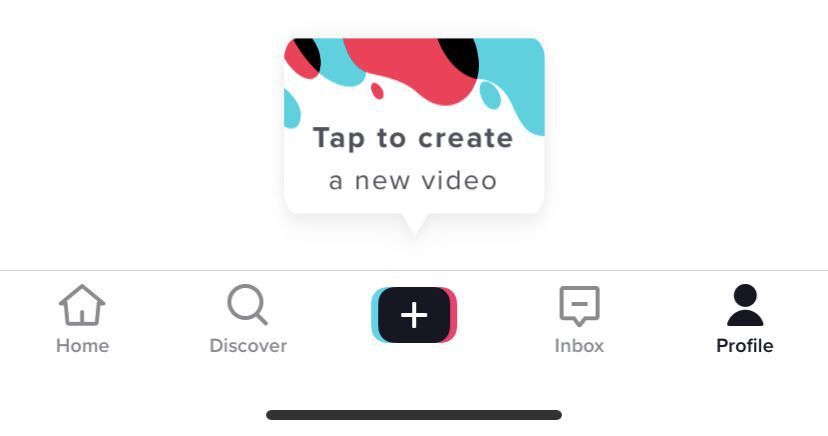
A kamera kinyílik. Ha először nyitja meg, engedélyeznie kell a TikTok engedélyét a kamera és a mikrofon használatához.
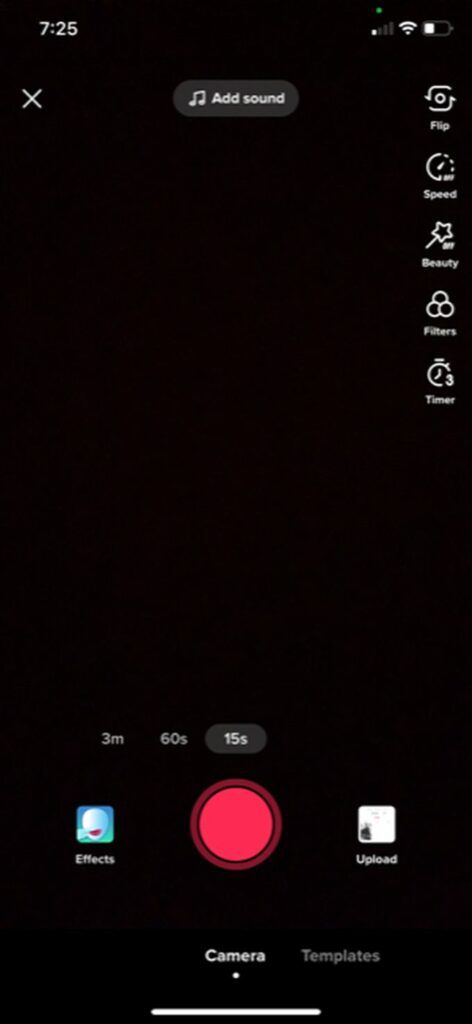
Ha zenét/hangot szeretne hozzáadni, feltétlenül érintse meg a Hang hozzáadásagombot a tetején, és a felvétel megkezdése előtt keresse meg vagy válassza ki a hangot.
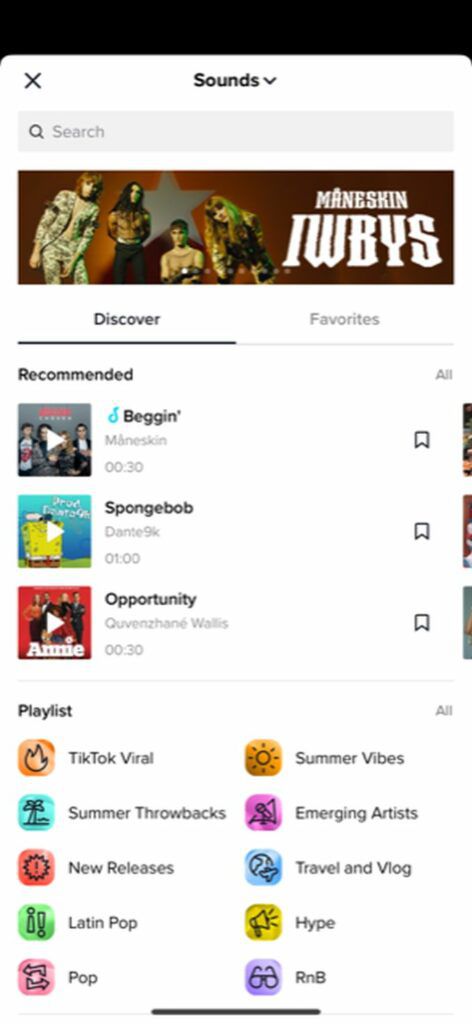
A felvételhez válassza ki, hogy mennyi időre legyen a teljes videója, majd érintse meg a piros rögzítés gombot.
A képernyő tetején egy kék sáv jelenik meg, amely szürke színben mutatja, hogy mennyi ideig rögzített és mennyi videóid maradt. .
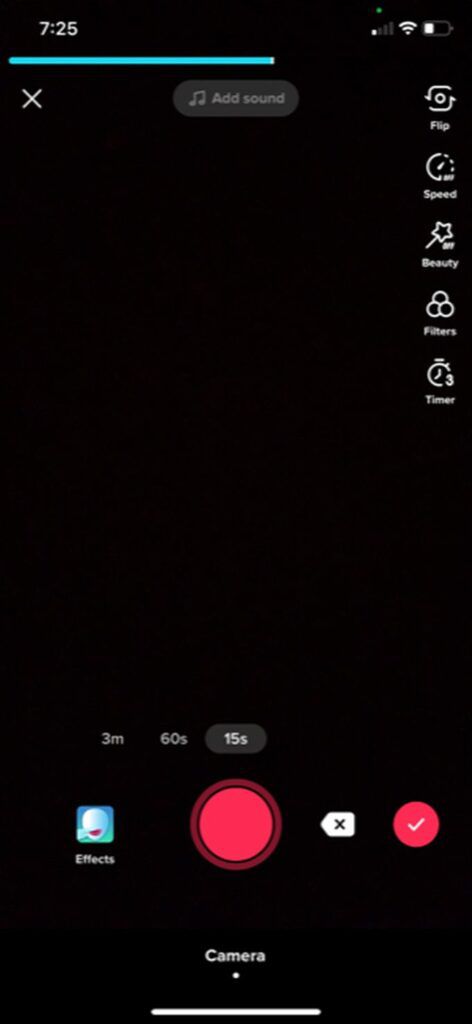
A piros stop gombra koppintva bármikor szüneteltetheti a felvételt. A TikTok addig menti a felvételt, és a felvétel gomb újbóli megnyomásával folytathatja ugyanazon videó rögzítését.
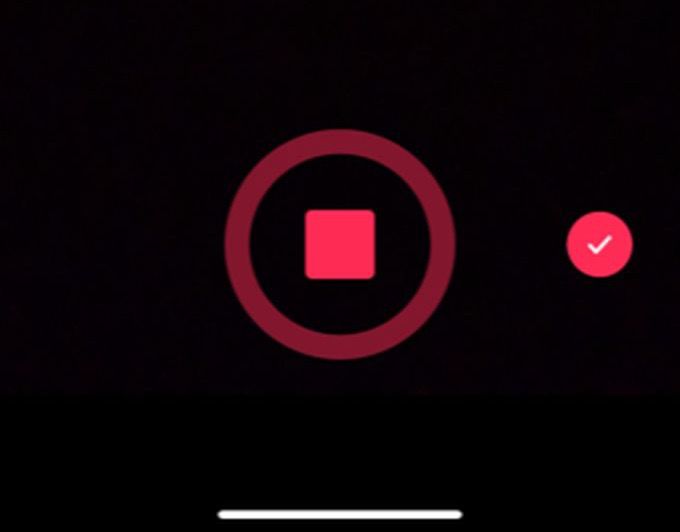
Ha törölni szeretné az utolsó videó szegmenst, koppintson a rekord melletti fehér x ikonra gombot, majd érintse meg az Elvetésgombot.
Ha megvan a kívánt videó, válassza ki a piros pipa ikont a szerkesztési képernyőre lépéshez.
Videó rögzítése a fényképezőgéppel , és így importálja a TikTokba.
Érintse meg a plusz ikont a navigációs sáv közepén.
Ha a kamera kinyílik, nézzen a piros felvételi gombtól jobbra, és válassza a Feltöltésfeliratú kép ikonját. .
Koppintson a TikTok -ra hozzáadni kívánt videókra, majd a Kiválasztáselemre, vagy a a videó miniatűrjeit. Miután mindegyiket kiválasztotta, érintse meg a Továbbgombot.
A szerkesztőképernyőn zenét adhat hozzá a hang keresésével és kiválasztásával. Ha módosítani szeretné a hozzáadott videók sorrendjét, koppintson a Beállításgombra. Ezután érintse meg, tartsa lenyomva és húzza a videókat a kívánt helyre. Érintse meg az egyes klipeket is, hogy kivágja, átirányítsa vagy törölje őket. Ha elkészült, érintse meg a Továbbgombot.
A következő lépés az szerkesztheti TikTok -ját, ha szöveget, effektusokat vagy átmeneteket kíván hozzáadni. Nem számít, hogyan rögzíti a videót, a végső szerkesztési folyamat ugyanaz.
A TikTok -videó szerkesztése
Az r rögzítette a TikTok videóját elvégzése után tehet egy kicsit a szerkesztésből, hogy kiemelkedjen a videó. A videó szerkesztésére néhány különböző lehetőség áll rendelkezésre, és ezeket érdemes tudni a projekt megkezdése előtt.
Először a szerkesztés megkezdése előtt győződjön meg arról, hogy a klipeket pontosan a kívánt módon állítja össze. Ennek az az oka, hogy ha bármelyik klipet megváltoztatja, vissza kell térnie a felvételi szakaszba, és a szerkesztések törlődnek.
Effektusok hozzáadása
A képernyő alján egy Effektusokfeliratú óra ikont kell látnia. Érintse meg ezt a videóhoz hozzáadható hatások és átmenetek megtekintéséhez. Használatuk:
Érintse meg a kívánt effektust: Vizuális, Hatások, Átmenet, Osztott, vagy Idő.
Navigáljon a videó idővonalán arra a pontra, ahol a hatást meg akarja valósítani.
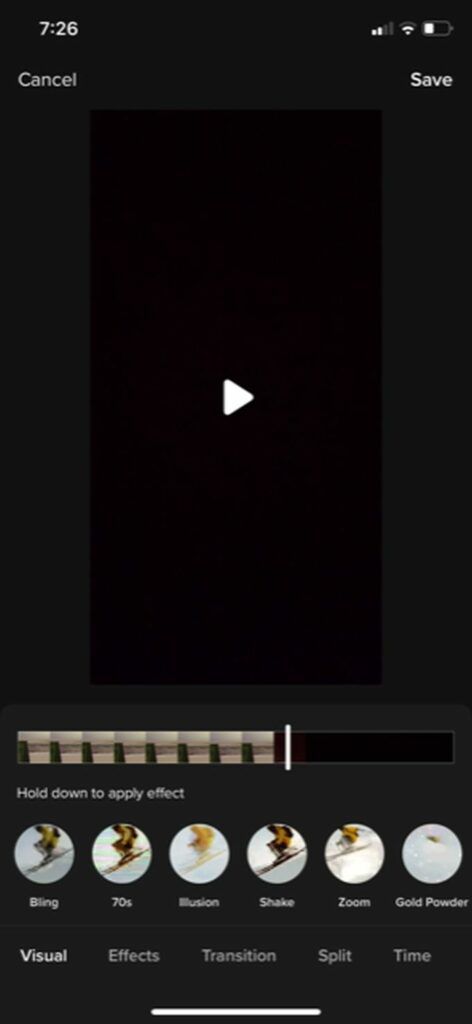
Érintse meg és tartsa lenyomva az effektus kívánt ideig történő alkalmazásához. A TikTok valós időben mutatja a hatást. Ezután visszatérhet az idővonalra, és megnézheti, hogy tetszik -e.
Az imént hozzáadott effektus törléséhez érintse meg a szürke vissza gombot közvetlenül a videó idővonala alatt jobbra.
Ha elkészült, koppintson a Mentésgombra.
Szöveg hozzáadása
A szöveg nagyszerű módja lehet az információk átadásának. A hozzáadás is nagyon egyszerű, ha már tudja, hogyan:
Koppintson a képernyő alján található Szöveg ikonra.
Válassza ki a betűtípust, formátumot és színeket, majd írja be a szöveget.
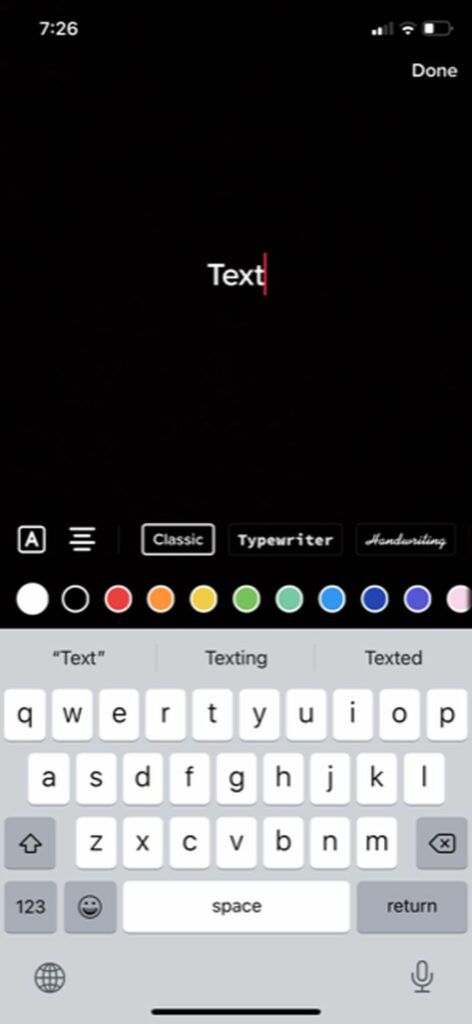
Koppintson a szövegen kívülre, vagy válassza a Készlehetőséget a videóhoz való hozzáadáshoz. Ezután mozgathatja a helyére.
Érintse meg a szöveget, hogy ismét szerkeszthesseazt. Az Időtartam beállításalehetőségre koppintva a szöveget a videó egy adott részébe helyezheti el egy bizonyos ideig.
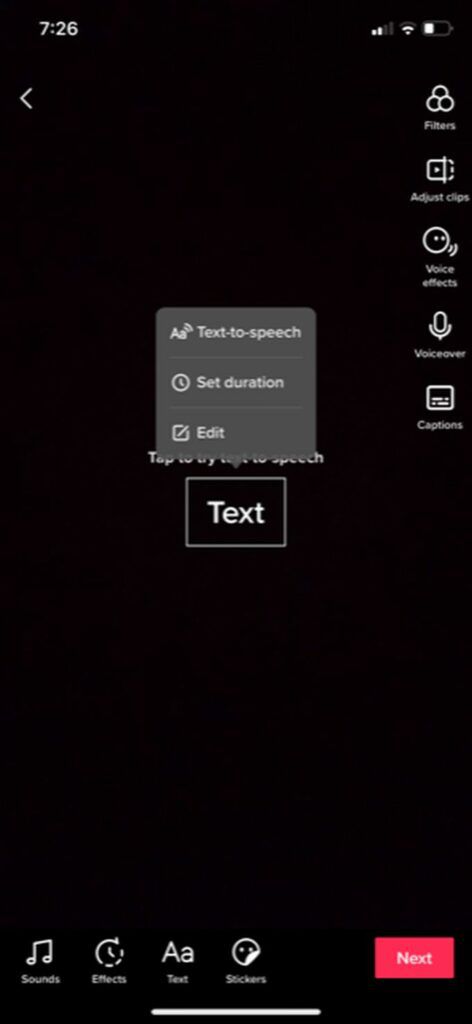
Szűrők hozzáadása
Ahhoz, hogy a videód stílusosabb legyen, választhatsz szűrőket azt. Rengeteg közül lehet választani, és könnyedén elvégezhető.
Koppintson a Szűrőkikonra a képernyő jobb felső sarkában.
Érintse meg a használni kívánt szűrőt, majd a csúszka segítségével módosítsa annak intenzitását.
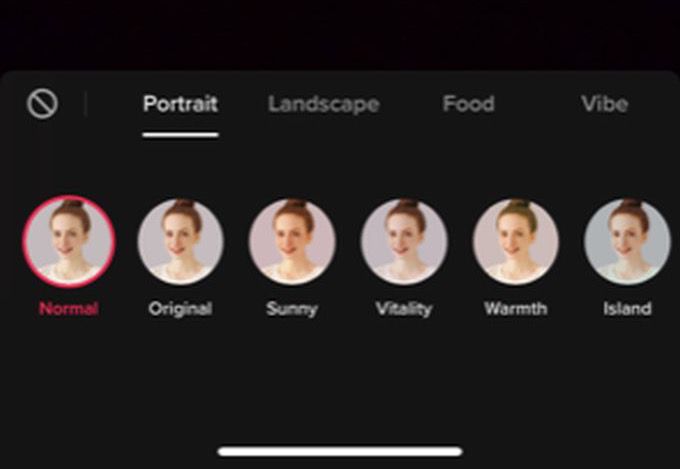
A szűrő alkalmazásához koppintson a videóra. Ismét érintse meg a Szűrőklehetőséget, és állítsa Normálértékre az eltávolításhoz.
A TikTok videó közzététele
Miután befejezte a videó létrehozását, érintse meg a Továbbgombot a menjen a kiadói oldalra. Itt adhat hozzá leírást, hashtageket, linkeket és adhat meg adatvédelmi beállításokat.
Ha nem akarja azonnal közzétenni a videót, érintse meg a Piszkozatokelemet a videó mentéséhez, hogy csak Ön láthassa. A piszkozatokat a A TikTok profiloldala eszközről érheti el. Ellenkező esetben a Közzétételelemre koppintva közzéteheti a videót, és megnézheti, hogyan teljesít.
Kapcsolódó hozzászólások: